'>
Audio diputar melalui speaker saat headphone Anda terpasang? Ini sangat menyebalkan dan Anda tidak sendiri! Banyak pengguna melaporkannya. Tetapi kabar baiknya adalah Anda bisa memperbaikinya. Coba perbaikan di bawah ini.
Namun sebelum Anda mengambil langkah pemecahan masalah, mulai ulang komputer Anda terlebih dahulu jika Anda belum melakukannya. Reboot akan menghapus RAM Anda dan memberikan sistem Anda awal yang bersih dan baru. Seringkali ini adalah perbaikan bahkan untuk masalah yang paling membuat frustrasi.
4 perbaikan sederhana untuk dicoba:
Anda mungkin tidak harus mencoba semuanya; lanjutkan saja ke bawah daftar sampai Anda menemukan yang sesuai untuk Anda.
- Periksa koneksi yang longgar
- Atur headphone Anda sebagai perangkat audio default
- Perbarui driver audio Anda
- Jalankan Audio Troubleshooter
Perbaiki 1: Periksa koneksi yang longgar
Cabut dan sambungkan kembali headphone ke komputer Anda. Pastikan bahwa steker headset terpasang dengan benar , lalu coba putar file audio untuk menguji masalah Anda.
Jika suara masih keluar dari speaker dan bukan dari headphone, lanjutkan dan coba perbaikan di bawah ini.
Perbaiki 2: Atur headphone Anda sebagai perangkat audio default
Masalah ini mungkin terjadi saat Anda menyetel speaker sebagai perangkat audio default. Untuk memperbaikinya, Anda perlu menyetel perangkat keluaran default Anda secara manual. Ikuti instruksi di bawah ini:
1) Klik kanan file Ikon Kontrol Volume di bilah tugas, lalu pilih Suara .

2) Klik Tab pemutaran .
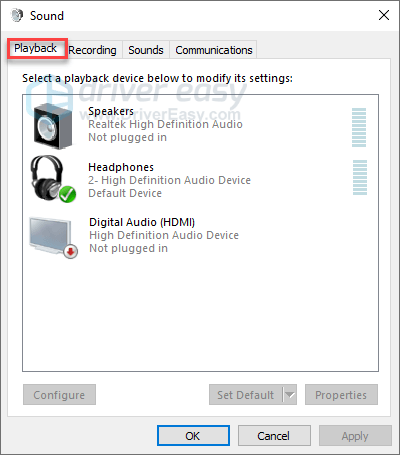
3) Pastikan Headphone disetel sebagai perangkat default. Jika tidak, klik kanan Headphone dan Tetapkan sebagai perangkat default .
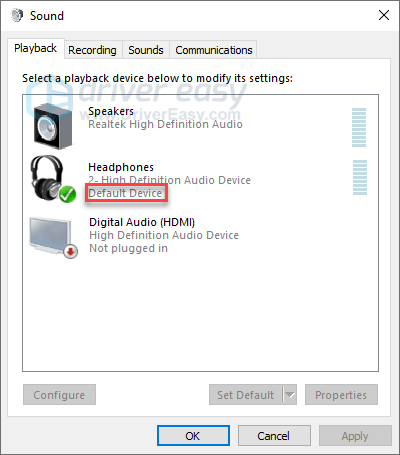
4) Klik baik tombol.
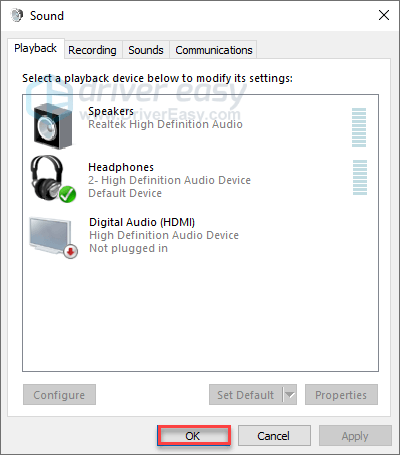
Putar audio untuk menguji masalah Anda. Jika suara masih keluar dari speaker, coba perbaikan di bawah ini.
Perbaiki 3: Perbarui driver audio Anda
Dalam kebanyakan kasus, masalah audio terjadi saat pengguna menggunakan driver audio yang rusak, atau sudah usang. Anda harus selalu memiliki driver audio terbaru yang benar.
Ada dua cara untuk memperbarui driver audio Anda:
Opsi 1 - Secara manual - Anda akan membutuhkan keterampilan komputer dan kesabaran untuk memperbarui driver Anda dengan cara ini, karena Anda perlu menemukan driver yang benar-benar tepat secara online, mendownloadnya dan menginstalnya selangkah demi selangkah.
ATAU
Opsi 2 - Secara Otomatis (Direkomendasikan) - Ini adalah opsi tercepat dan termudah. Semuanya dilakukan hanya dengan beberapa klik mouse - mudah bahkan jika Anda seorang pemula komputer.
Opsi 1 - Unduh dan instal driver secara manual
Produsen kartu suara Anda terus memperbarui driver. Untuk mendapatkannya, Anda perlu mengunjungi situs web pabrikan, mencari driver yang sesuai dengan rasa spesifik versi Windows Anda (misalnya, Windows 32 bit) dan mengunduh driver secara manual.
Setelah Anda mengunduh driver yang benar untuk sistem Anda, klik dua kali pada file yang diunduh dan ikuti petunjuk di layar untuk memasang driver.
Opsi 2 - Perbarui driver audio Anda secara otomatis
Jika Anda tidak punya waktu, kesabaran, atau keterampilan komputer untuk memperbarui driver audio secara manual, Anda dapat melakukannya secara otomatis dengan Sopir Mudah .
Driver Easy akan secara otomatis mengenali sistem Anda dan mencari driver yang tepat untuk itu. Anda tidak perlu tahu persis sistem apa yang dijalankan komputer Anda, Anda tidak perlu mengambil risiko mendownload dan menginstal driver yang salah, dan Anda tidak perlu khawatir tentang membuat kesalahan saat menginstal.
Anda dapat memperbarui driver Anda secara otomatis dengan Driver Easy versi GRATIS atau Pro. Tetapi dengan versi Pro hanya membutuhkan 2 klik:
1) Unduh dan instal Driver Easy.
2) Jalankan Driver Easy dan klik Memindai sekarang tombol. Driver Easy kemudian akan memindai komputer Anda dan mendeteksi driver yang bermasalah.
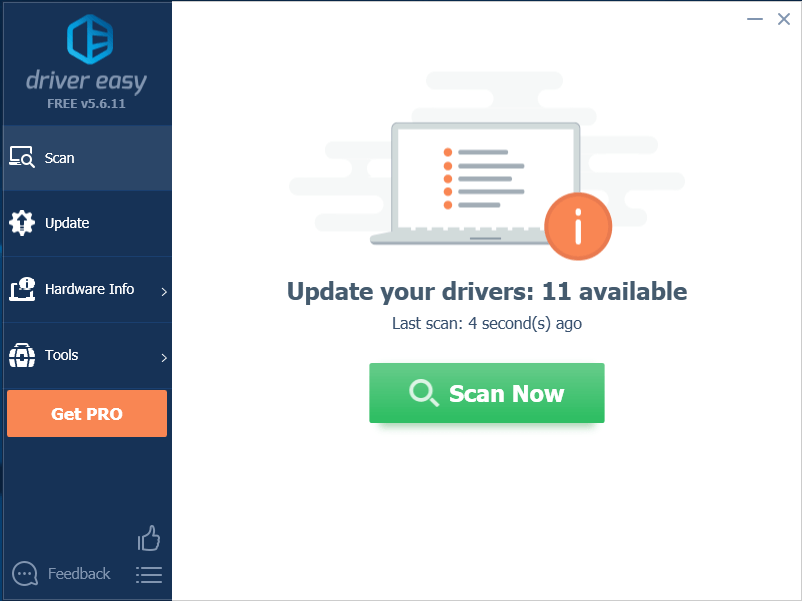
3) Klik Tombol Perbarui di sebelah driver grafis untuk mengunduh versi yang benar dari driver itu secara otomatis, lalu Anda dapat menginstalnya secara manual (Anda dapat melakukannya dengan versi GRATIS).
Atau klik Perbarui Semua untuk mengunduh dan memasang versi yang benar dari semua driver yang hilang atau ketinggalan zaman di sistem Anda. (Ini membutuhkan Versi Pro yang hadir dengan dukungan penuh dan jaminan uang kembali 30 hari. Anda akan diminta untuk meningkatkan saat Anda mengeklik Perbarui Semua.)
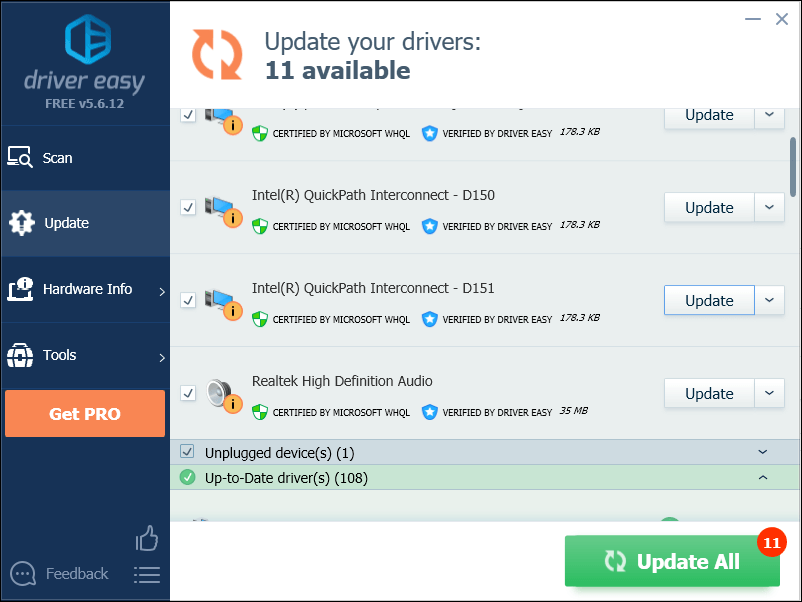
Jika Anda membutuhkan bantuan, silakan hubungi Tim dukungan Driver Easy di support@drivereasy.com .
4) Restart komputer Anda setelah pembaruan selesai.
Jika masalah Anda terus terjadi, lanjutkan dan coba perbaikan berikutnya.
Perbaiki 4: Jalankan Pemecah Masalah Audio
Pemecah masalah audio adalah Windows utilitas bawaan yang dapat mendeteksi dan memperbaiki masalah audio umum secara otomatis. Jika Anda mengalami masalah audio, kemungkinan Audio Troubleshooter dapat membantu memperbaikinya. Ikuti instruksi di bawah ini:
1) Di keyboard Anda, tekan Tombol logo Windows dan ketik Audio pemecah masalah. Lalu klik Temukan dan perbaiki masalah pemutaran audio .
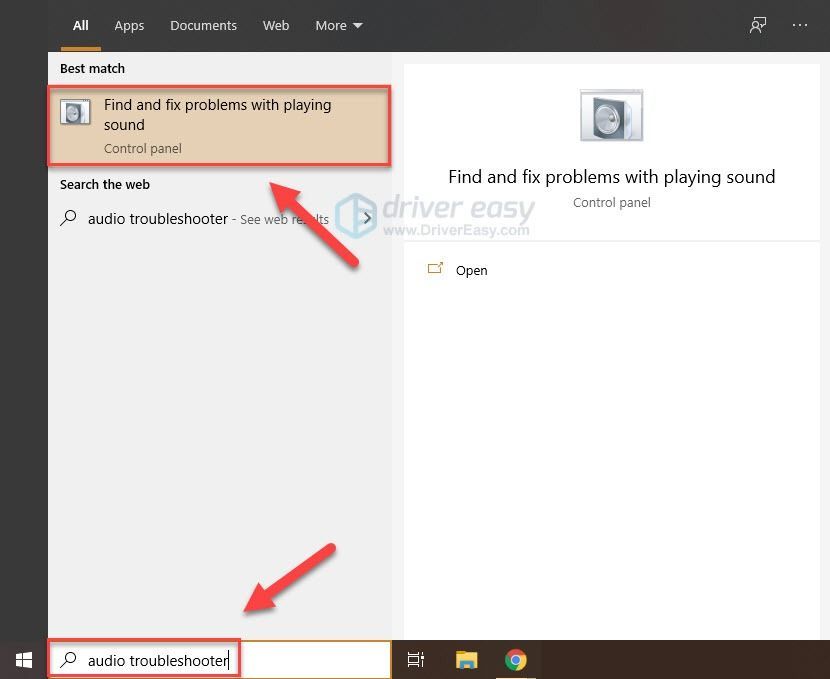
2) Klik Lanjut dan tunggu pemindaiannya selesai.

Semoga salah satu perbaikan di atas membantu. Jika Anda memiliki pertanyaan atau saran, silakan tinggalkan komentar di bawah.
![[Memperbaiki] Mikrofon Headset Redragon Tidak Berfungsi di PC](https://letmeknow.ch/img/knowledge/30/redragon-headset-mic-not-working-pc.png)





